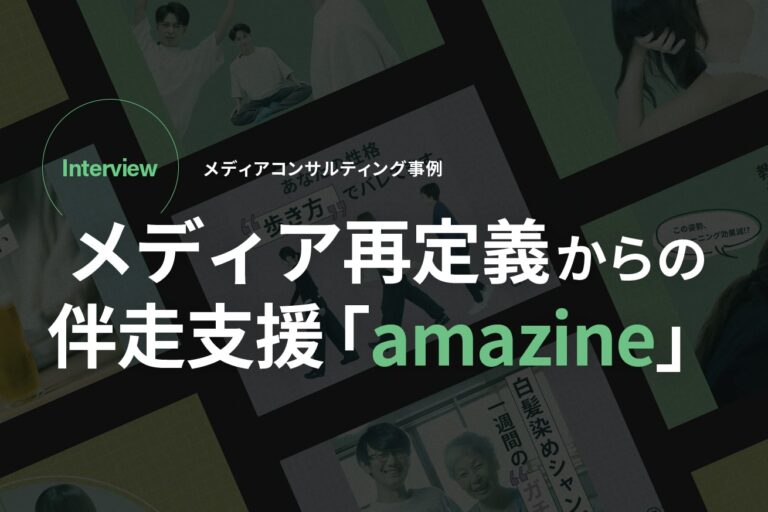こんにちは! デジタルエデュケーション部のペイです!
近年簡単に動画の撮影や記録ができるようになりました。YouTubeやInstagram、TikTokなど、動画を使用した媒体も増えてきており、初心者の方でも動画編集をしたいという方も増えているのではないでしょうか?
今回は動画編集の初心者の方が、最低限知っておくべき内容や、必要なものをまとめました!
目次
動画編集の前に揃えておくべきものは?
動画編集を実際に行う前に、お手元に準備しておくものがありますので、ひとつずつ見ていきましょう。
素材
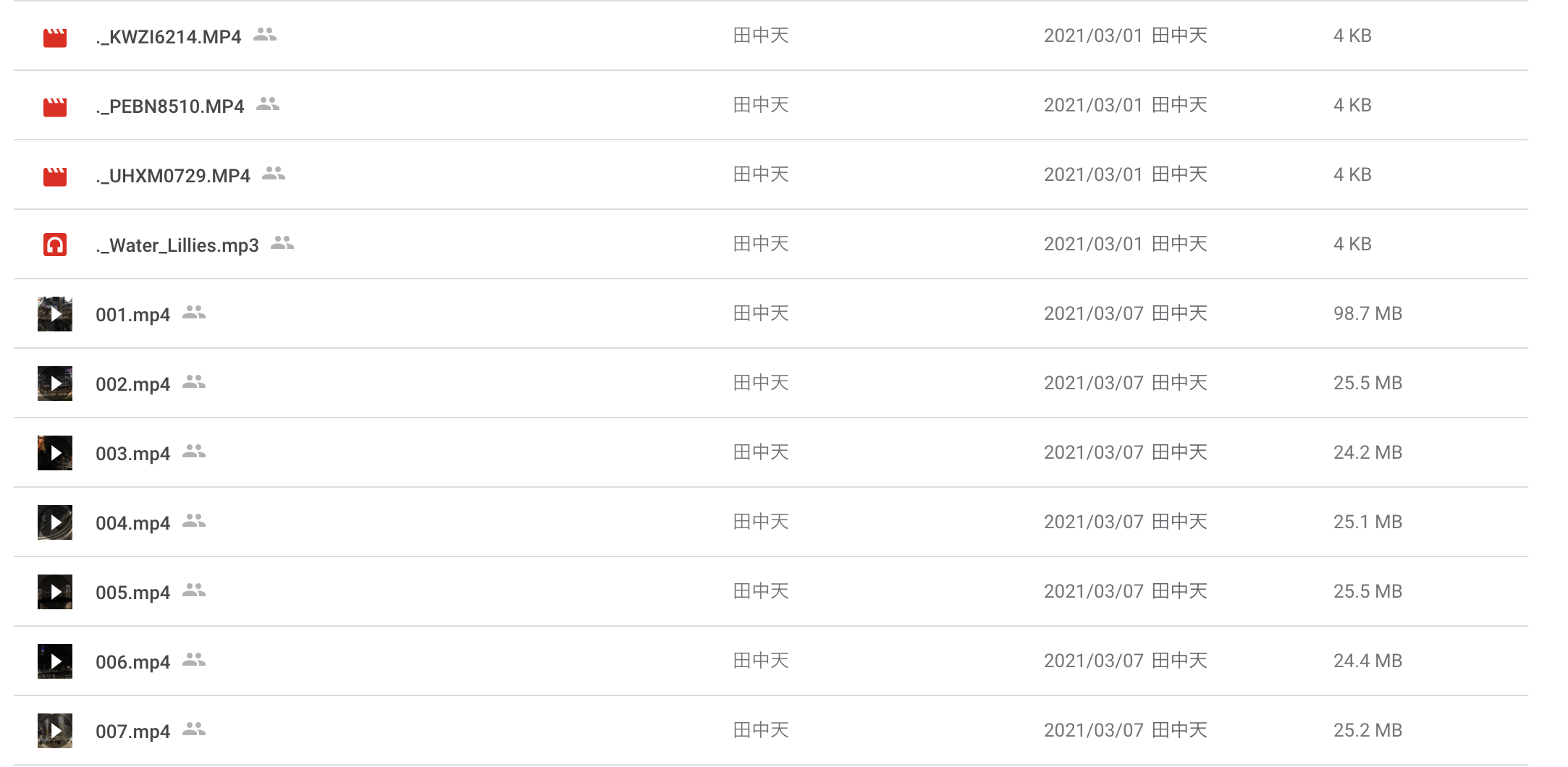
素材は、実際に動画編集にする前に撮影をした動画データや、画像データ、音声データなどのことを指します。動画をスマホで撮影する人が多いと思いますが、最近では一眼レフやミラーレスカメラでの撮影を行う人も多いです。手元にあるカメラを利用して、まずは撮影をしていきながら、編集に必要な素材を集めましょう。
画像データや音声データは、編集の際に必要になるケースがあります。事前に用意しても良いですし、編集しながら用意しても良いので、必要に応じて準備していきましょう。
編集を行う機材
素材が用意できたら、編集をするための機材を整えます。パソコンはもちろん、近年ではスマホのアプリでも編集ができるようになっているので、パソコンがお手元にない方は、スマホで編集をしてみても良いでしょう。
スマホの動画編集って実際どうなの?
スマートフォンで動画編集を行うメリットとしては、スマホで撮影した動画をすぐに編集できるという、手軽さです。直感的な操作で編集できるアプリケーションも増えているので、パッと編集を行いたい方にはおすすめであるといえます。
しかし、高画質の動画を撮影したり、長時間のものになると容量が大きくなってきてしまうため、処理に負荷がかかります。そのため、アプリによっては動画編集時間に制限などが設けられていることもあり、制作の幅が狭まるケースも多いです。
また編集の表現に関しても、パソコンの編集ソフトに比べると簡易的な表現しかできない傾向があり、細かくこだわった編集を行ないたい場合はパソコンでの編集を行うことをおすすめします。
動画編集ソフト
素材と機材が揃えば、あとは編集ソフトを用意できれば動画編集が可能です。Adobe社が提供しているAdobe Premiere Proなどが一般的です。なかには無償で提供している編集ソフトもあるので、有償のものを使いたくない方は、無償の編集ソフトを使用するのが良いでしょう。
スマホの動画編集アプリも数多くリリースされており、無償のものから有料のものまで様々あります。アプリの無償のものに関しては、製品のロゴを外せなかったり、編集時間の制限が短い時間しかできなかったりと制限があるものも多いです。
おすすめの無料編集ソフト
初心者ということもあって、いきなり有料の編集ソフトを購入するのもハードルが高いと感じる方も多いと思いますので、まずは無料で使用できる編集ソフトをご紹介します。
Lightworks
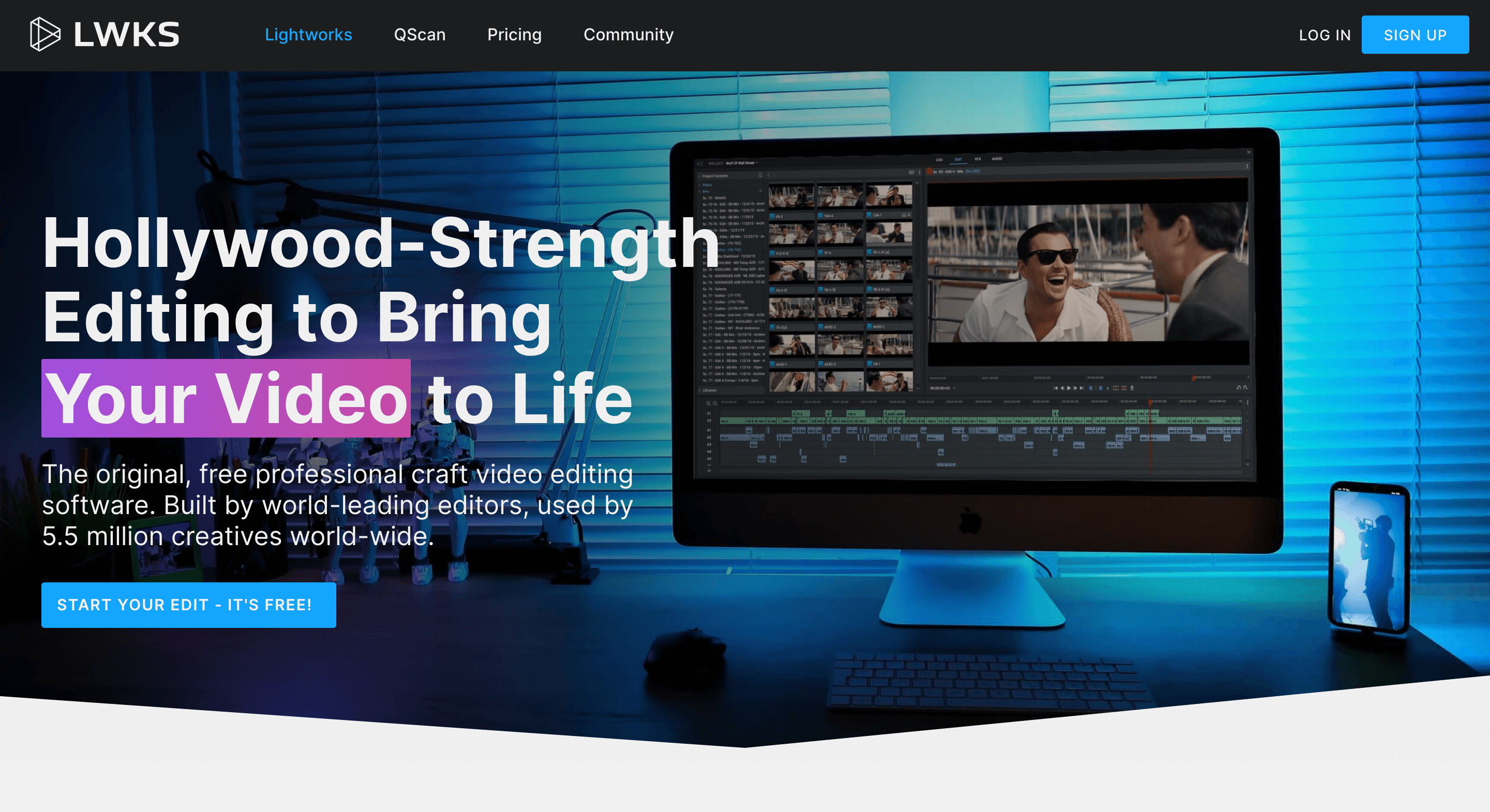 出典:Lightworks
出典:Lightworks
元々はプロ仕様で有償ソフトであったLightworksですが、現在は会員登録をすることで無償で使用ができるようになっています。わかりやすい編集画面で素材などもドラッグ&ドロップで操作していくことができるため、初心者の方でも直感的に編集ができます。
対応:Windows・Mac
AviUtl
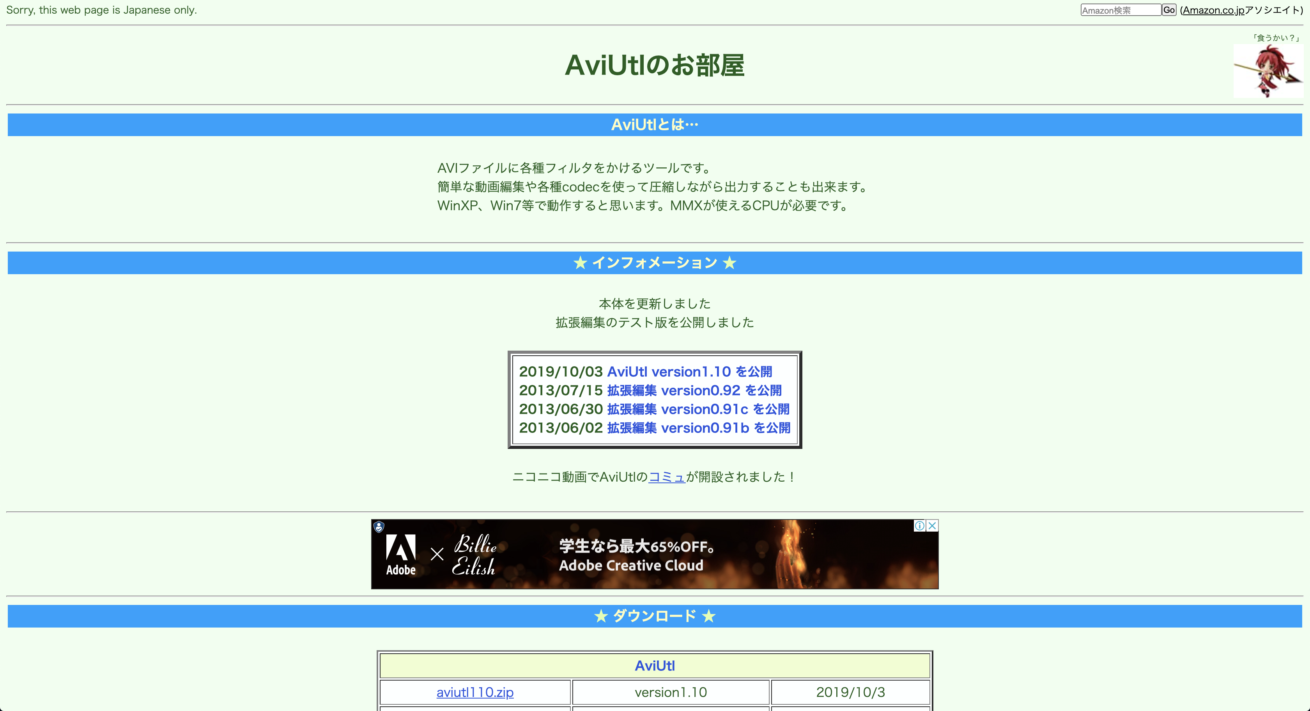 出典:AviUtl
出典:AviUtl
1997年に「KENくん」という方が開発した動画編集ソフトです。カット編集、テロップ・BGMの挿入など基本的な編集ができるようになっています。プラグインという拡張機能のようなもので、機能を増やすことができます。
ただし、Windowsかつ32ビットという環境でしか基本的に動作しない(近年の主流は64ビット)という点については注意が必要です。
対応:Windows(32ビット版)
iMovie
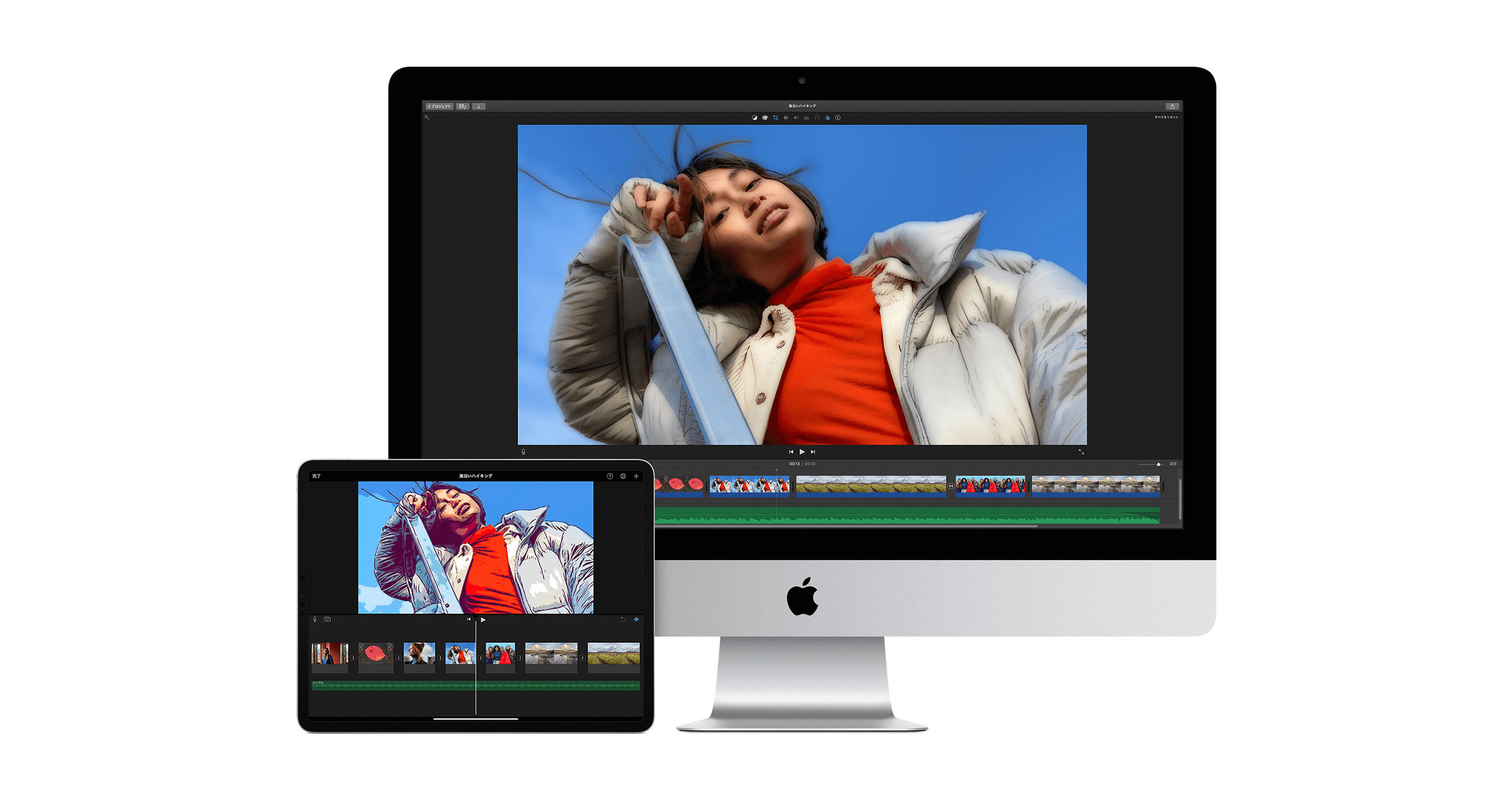 出典:iMovie
出典:iMovie
Macを購入された方は無償で使用できるのが「iMovie」です。こちらも直感的にカット編集を行うことができたり、テロップの挿入などが行えます。
また、テンプレートを使用した制作などを行うことができるため、初心者の方でも簡単に編集が行えたりと、入門ソフトという意味ではお手軽に本格的な動画編集が行えます。
Windows フォト
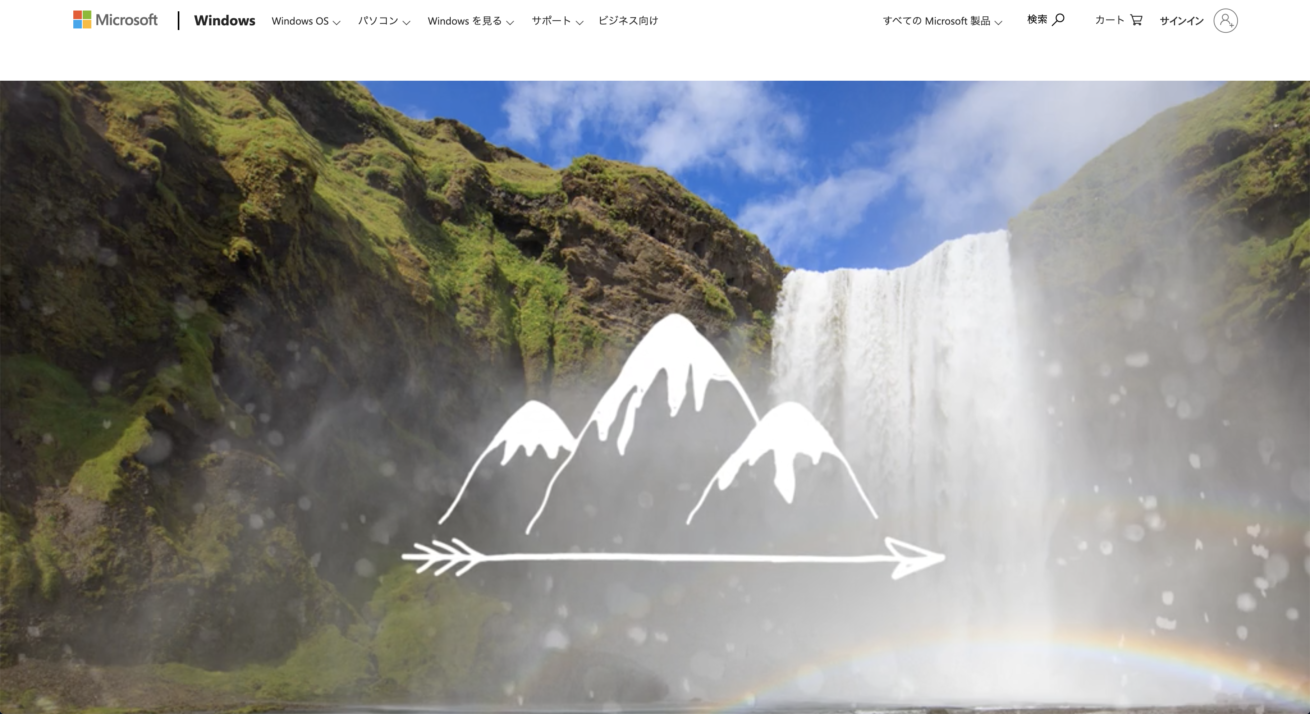 出典:Windows フォト
出典:Windows フォト
Windows標準搭載のソフトです。簡単なカット編集を行うことはできますが、テロップなどを決まった場所にしか表示できないといった制限もあります。
DaVinci Resolve 17(無料版)
カラー編集に優れたソフトとして、ハリウッドの8割程度の現場で用いられていると言われていますが、カラー編集だけでなく、カット編集やBGM・テロップの挿入、モーショングラフィックス動画の編集などもすべてこのソフトで完結できるようになっています。
DaVinci ResolveにはStudioという有料版も存在し、無料版の機能に加え、ノイズの除去や高画質の動画の編集ができるようになります。
対応:Windows・Mac
スマホアプリ
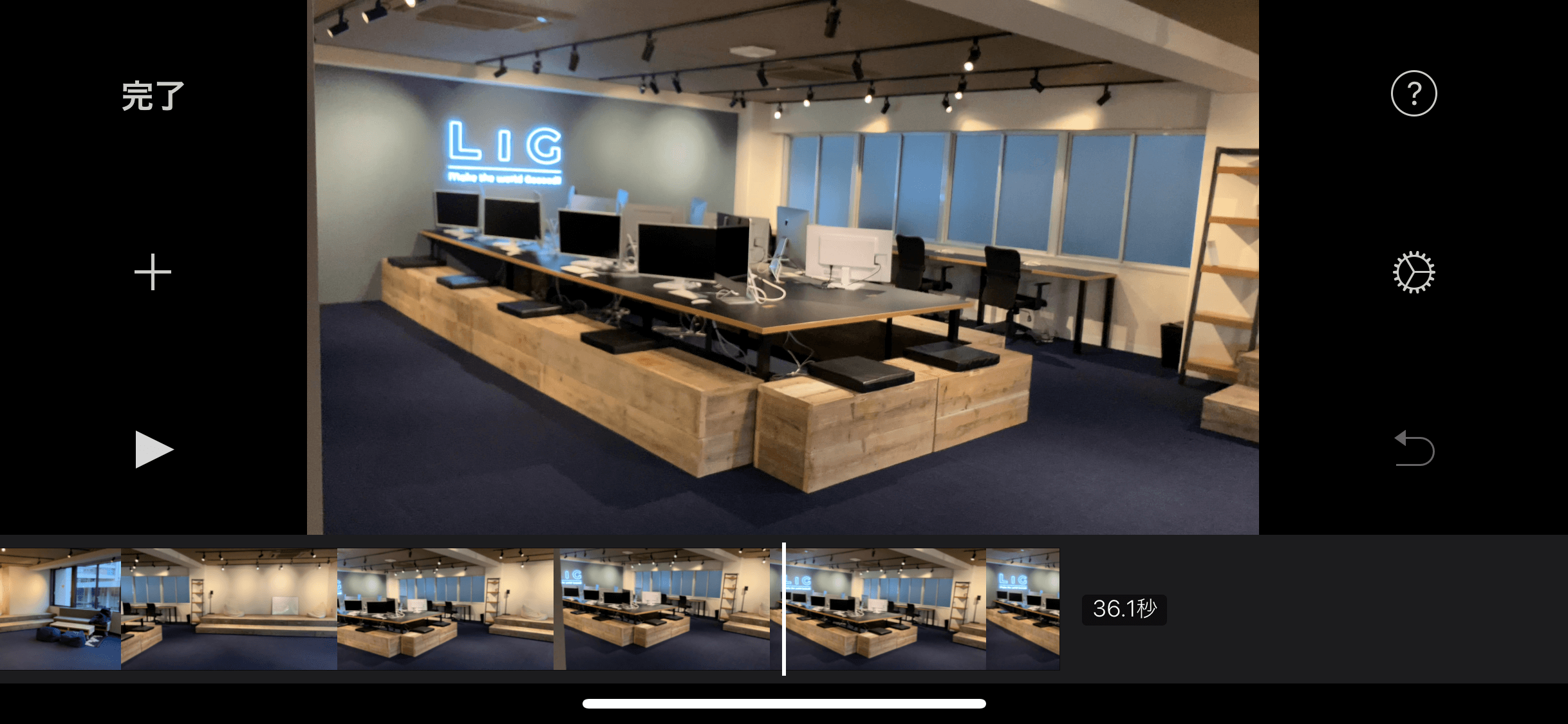
スマホアプリでの動画編集ソフトは、多くリリースされているのでご自身に合ったものを選ぶのがおすすめです。また、動画編集用のアプリを用いなくても、InstagramやTikTok上でも簡単な動画編集が手軽にできるようになっています。
注意点としては、無償でダウンロードできるものが多いですが、有償にしないと製品ロゴが強制的に入ってしまったり、編集できる時間に限りが出てしまうケースがあるため、ある程度クオリティ高く本格的なものが作りたい方は、パソコンで編集するほうが良いかもしれません。
動画編集ソフトやアプリをもっと知りたい方はこちらの記事をご覧ください。
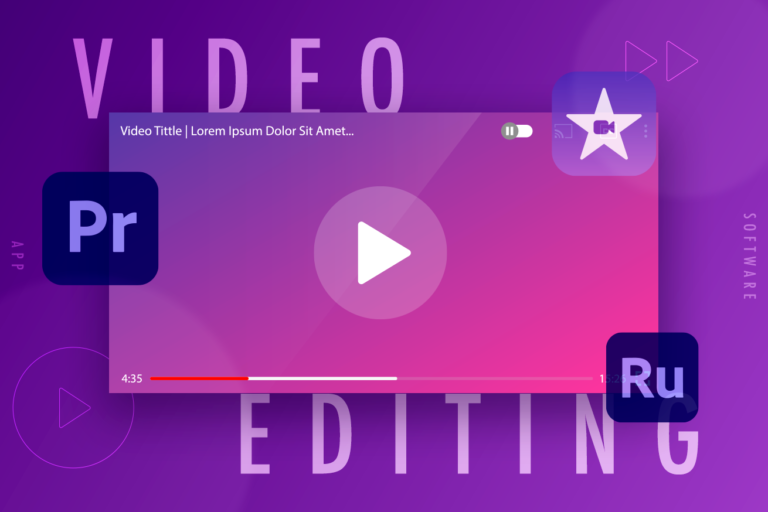
無料と有料のおすすめ動画編集ソフト・アプリ8選!選び方のポイントも
初心者でもできる動画編集の流れとポイント
初心者の方が動画編集を進めていく際に、どのような手順があるのか、最低限覚えておくべきポイントを解説していきます。
1.カットとトリミング
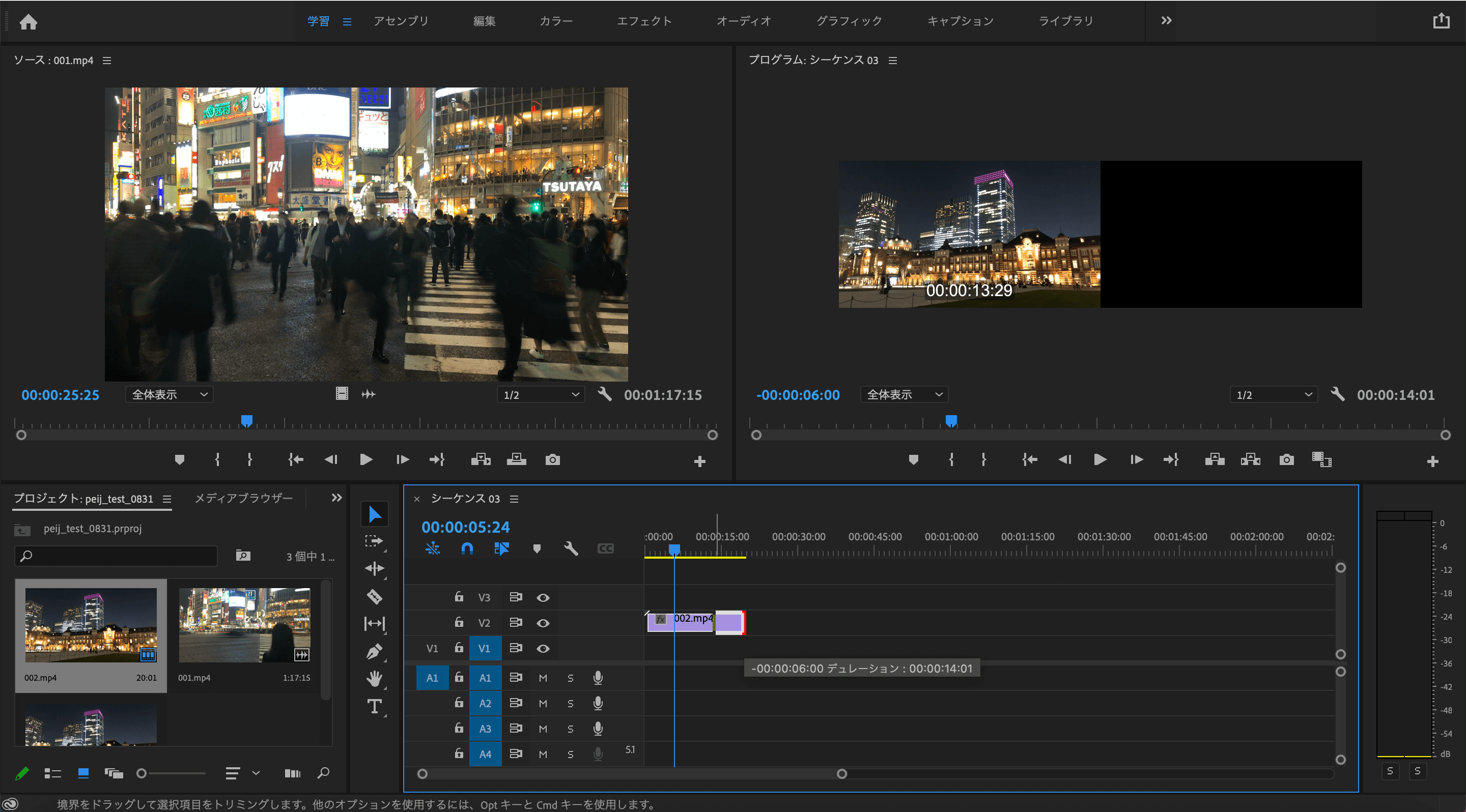
動画編集作業を進めていく上で、まず行うのが、「カット」と「トリミング」の2つです。
カットとは、撮影した素材に対して、「分割」を行なっていくこと。分割をしていくことで、1つの動画ファイルを2つに分けたり、複数に分割して、組み合わせていくこともできます。カットしていらない部分は取り除いていく作業も行います。
一方でトリミングとは、動画ファイルの冒頭や終了部分から、必要なところのみに指定することです。最初の5秒を削ったり、最後の余った部分をなくしたりする作業を行うことで、編集上適切な動画素材に整えていきます。
このような作業を繰り返していくことで、素材から必要な部分を整えていき、最後は見たい順番に動画を並べ替えていくことで、動画の完成を目指していきます。
2.テロップを入れる
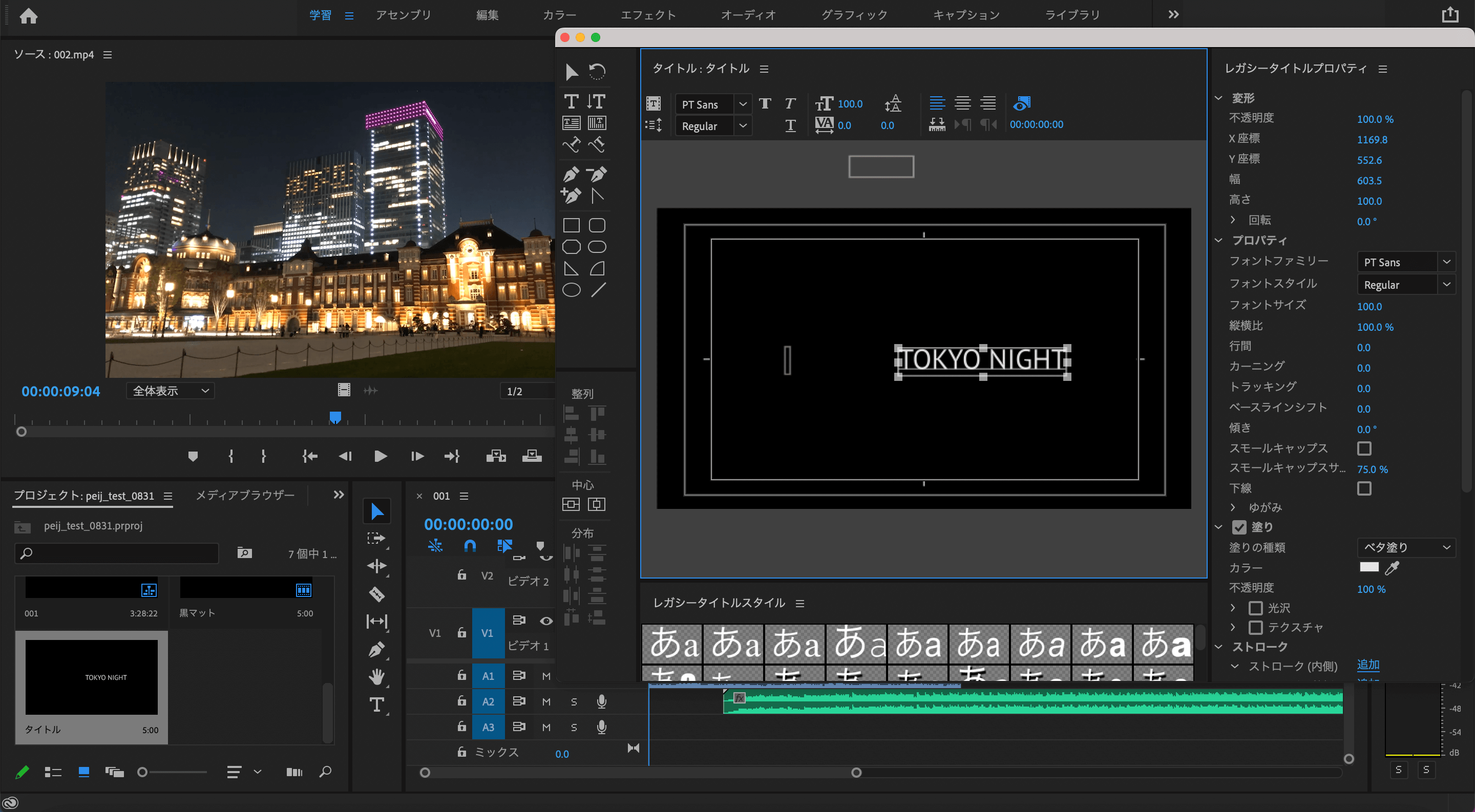
一度は耳にしたことがあるかもしれませんが、動画編集ではテロップと呼ばれるものを挿入します。
テロップとは、動画に対してテキストを入れ込むことで、情報量を担保すること。例えばコメントに対して、文字起こしをしてあげたり、今話しているテーマをテキストで置いておくなど、動画を見ている中で、よりわかりやすくするための手法です。
テロップの入れ方は動画編集ソフトによって変わります。また、フォントや色なども選べることが多いため、動画の雰囲気に合わせてデザインも考えていくことも可能です。
3.BGM・効果音を入れる
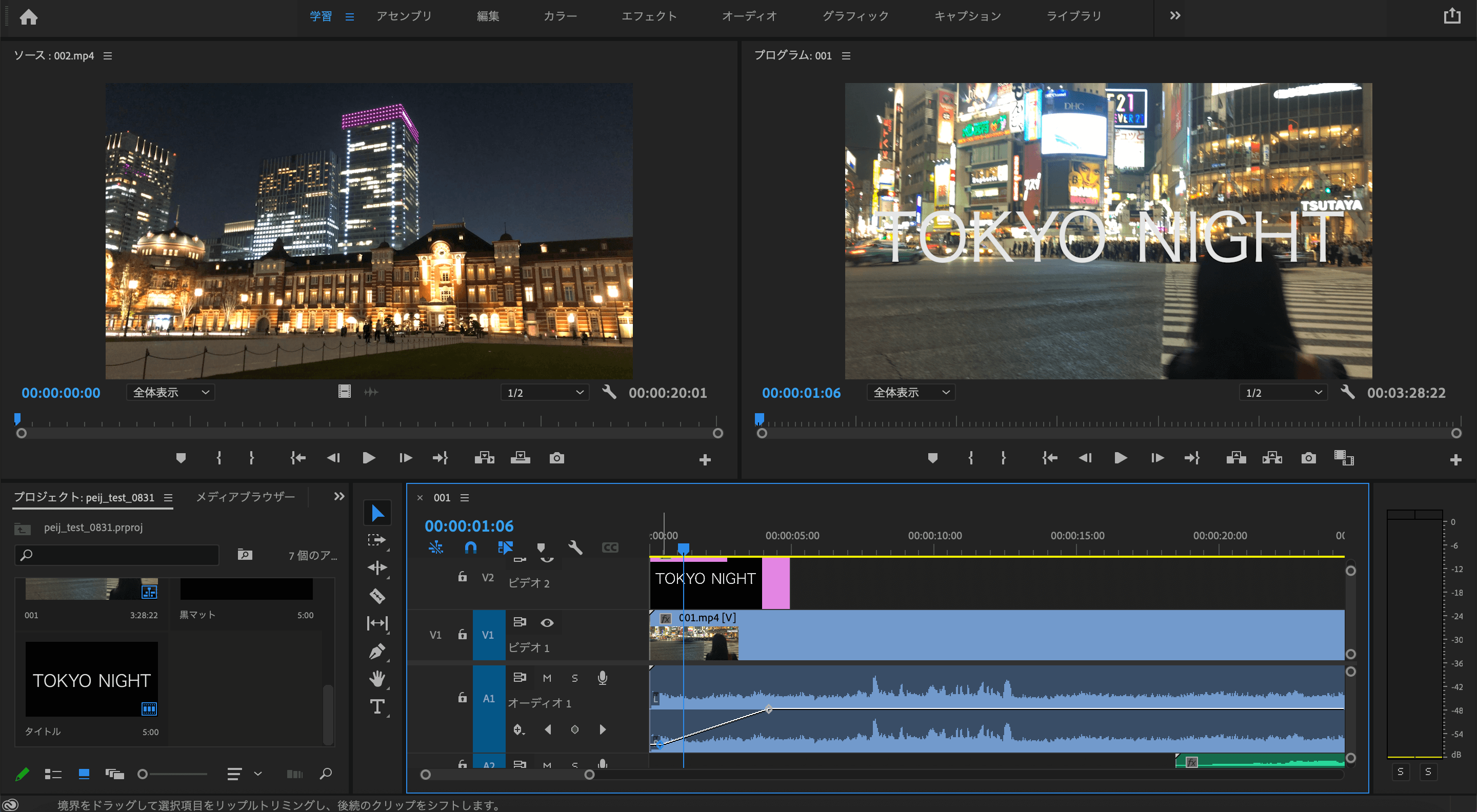
続いてはBGM・効果音です。BGMというのはバックグラウンドミュージックの略称。後ろで流れてる音楽のことですね。
音楽があるのとないので、雰囲気が大きく変わるので、動画に合いそうなBGMを用意しておくことが大切です。無料で多くのBGMを用意しているサイトなどもあります。また効果音(SE)も入れ込むことで、テンポ感や臨場感が生まれていきます。
4.書き出す
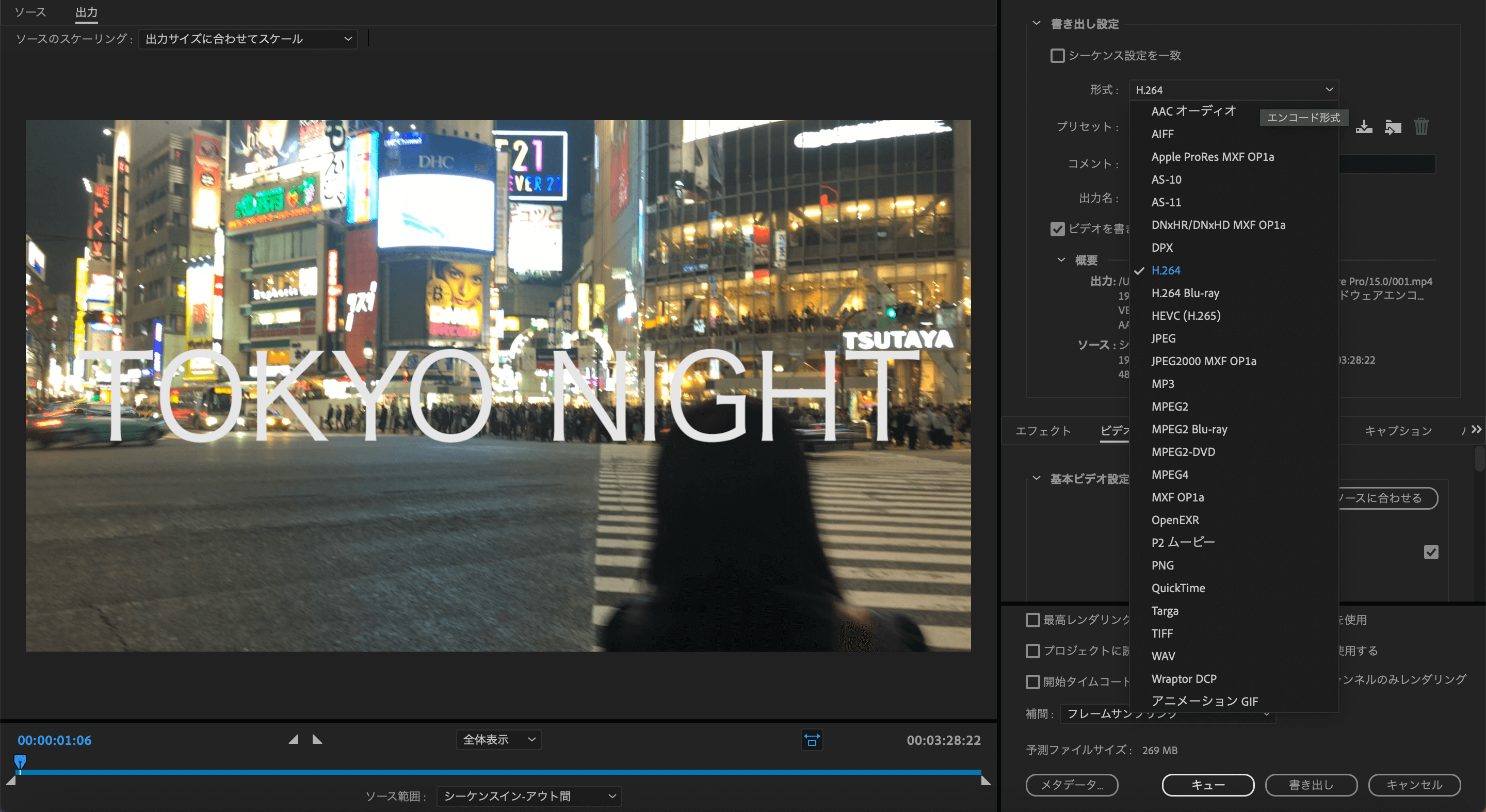
動画編集が終わったら、最後は書き出しという作業が必要です。編集ソフトから、最終的に動画ファイルへの変換作業を行います。書き出しができれば1つの動画として完成します。
動画編集で注意すべき4つのポイント
ここからは初心者の方でも動画編集が最低限上手に行えるよう、注意しておくべきポイントについて解説していきます。
カットは間を考えて作る
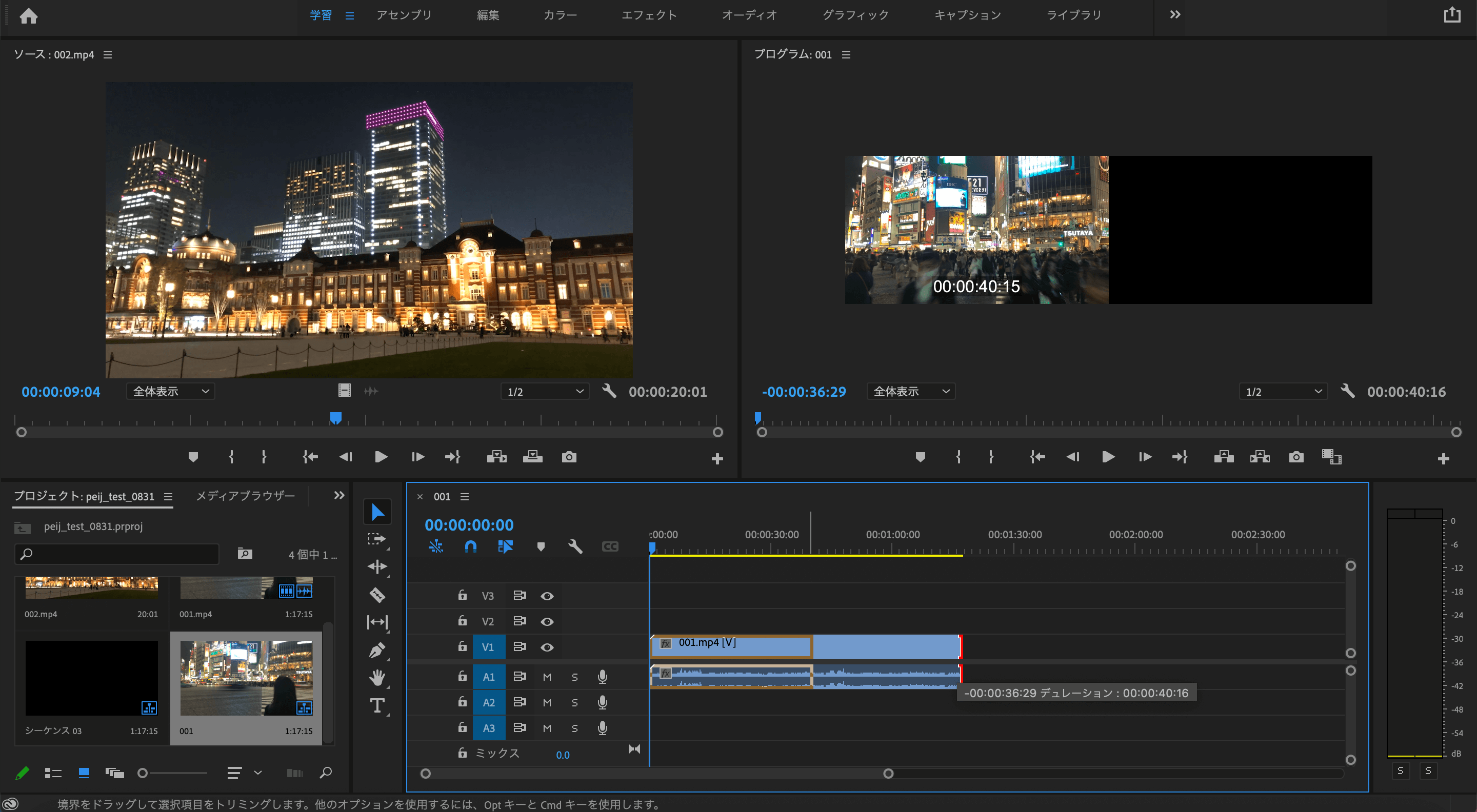
動画の分割や縮小を行うカットですが、意識すべきポイントは”間”です。
実施にカットを行なった動画を繋いでいく際に、間がない状態でカットしてしまっていると、繋がりに違和感が生まれてしまったり、食い気味に次のコメントが来てしまったりと、違和感のある動画になってしまいます。
例えば人同士が会話する動画なのであれば、会話を聞いていて心地の良い間を持たせながらカット編集を行なう必要があるということです。
当たり前のことをいっているようですが、間の意識があるのとないのとでは、動画の見やすさが大きく変わってくるので、意識してみてください。
テロップはサイズ感や見やすさに注意する

続いてテロップでの注意点です。
テロップを入れ込む際に、編集段階で大きさや色味などを調整することになります。その中でどのようなシチュエーションで見られる動画なのかなどを気にしながら、サイズを決めていくことが大切です。例えば大きなスクリーンで見るのか、それともスマホで視聴されるものなのか。
前者であれば、そこまでサイズが大きくなくても見えますが、スマホで見る場合にはご自身が思ってるよりも文字が小さく表示されてしまうケースもあります。
実際に動画を見るシチュエーションに合わせて文字サイズを決めていくことで、見やすい動画編集を行なっていくことができます。
色味に関しても、背景が明るい場合に、明るい色をつけてしまうと見にくくなってしまうため、なるべくコントラストが着くような配色を意識することで、見やすい文字を配置していくことができるでしょう。
BGMや声の音量に気をつける
BGMを入れ込む際にも注意点があります。「音量」です。多くの動画編集ソフトでは音声ファイルの音量を調整する機能がついていると思いますので、ぜひ音量の調整もチェックをして欲しいポイントになります。
人が会話をしている裏でBGMを流す場合に、BGMの音量が大きすぎて声が聞こえなくなってしまうケースは結構多いです。こういった場合には、動画素材側の音声ファイルの音量を大きくするか、BGMのボリュームを下げてあげることで聞き取りやすい動画編集を行うことができます。
初心者の方の場合、バランスの正解を見つけるのが難しいかもしれませんが、ぜひ意識して音量のバランスの調整を行ってみて欲しいなと思います。
書き出しのファイル形式
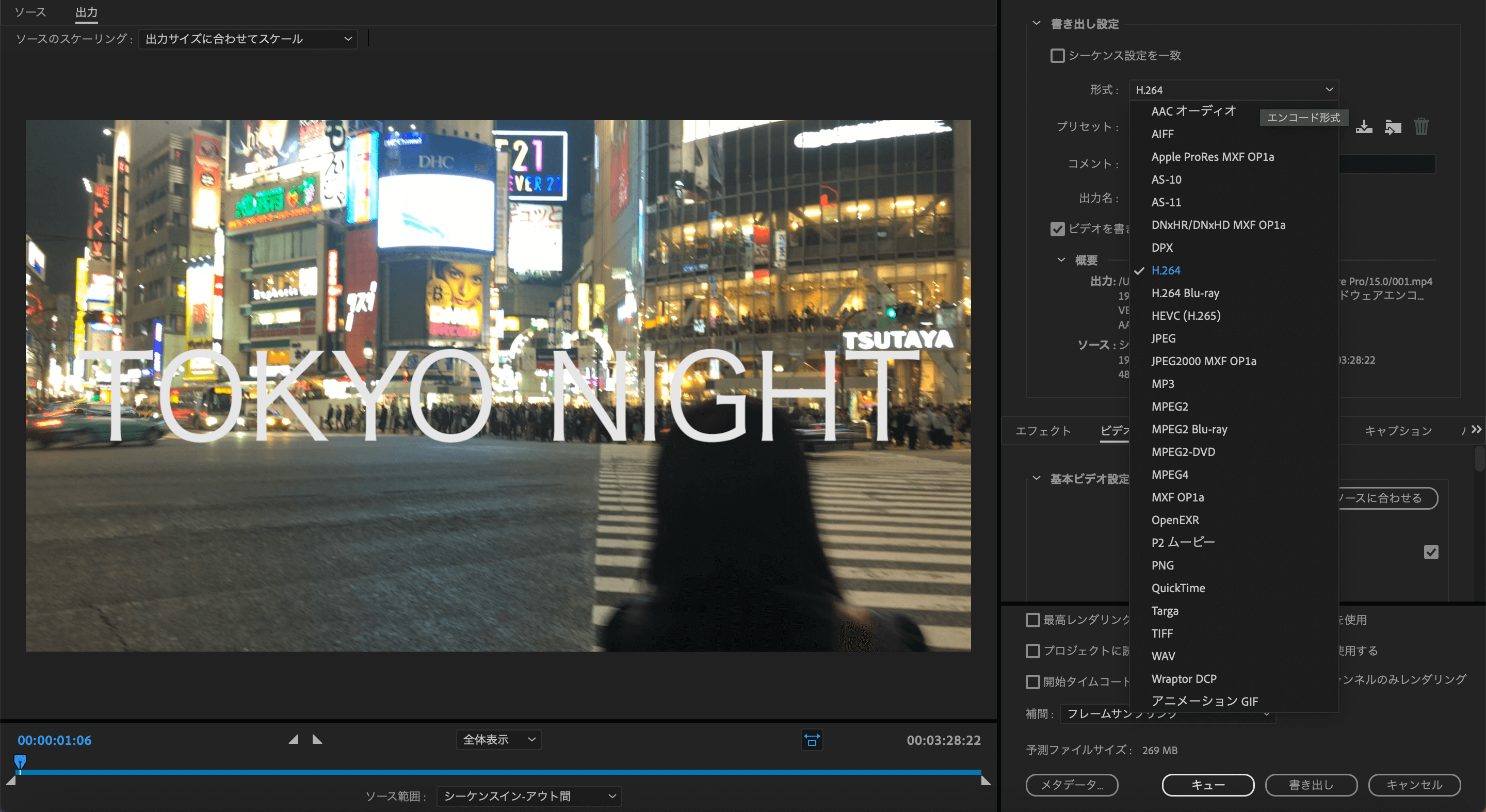
書き出しを行う際には、ファイルの形式を選択することになります。
- MP4
- MOV
- MPEG
上記のように、ファイル形式によって書き出し時に圧縮するサイズ形式が変わります。
使用する機器によっては再生できないファイル形式などもあるので、動画編集で作成した動画をどのような用途で使用するのかなどに合わせて、動画ファイル形式を選択していく必要があることを覚えておきましょう。
動画編集を覚えて副業や仕事にできるかも?
動画編集を覚えれば、副業や仕事につながる可能性もあり、それを目標にすることで学習のモチベーションも維持しやすいかもしれません。
動画編集の副業について(単価や案件の獲得方法など)
副業を解禁する企業が増えてきており、副業で映像制作に取り組む人が増えてきています。
単価については、YouTube動画の場合は1本あたり2,000〜5,000円程度、企業や商品のPR動画では1本あたり20,000〜50,000円が相場感です。
案件を獲得する方法として以下が挙げられます。
- エージェントに登録して案件の紹介を受ける
- クラウドソーシングサービスに登録する
- SNS経由
- 知人経由
動画編集の副業についてはこちらの記事で詳しく解説しています。 未経験でもアニメ制作を副業にできる?必要なスキルとソフトを紹介

動画編集の仕事について(市場の情勢や転職について)
市場については、動画広告市場の動向から見ると、2021年の見込みは3,889億円であるのに対し、3年後の2024年には6,856億円に達する見込みで、うなぎのぼりの成長となっています(参考:サイバーエージェント、2020年国内動画広告の市場調査を発表)。
また、転職については、従来の映像制作会社(映画やドラマ・テレビCMの制作を主に担当)だけでなく、ネットの広告動画やYouTube動画の制作を専門で行う会社も増えてきており、映像編集を学んだ先に転職できる会社の幅は広がってきています。
動画編集の仕事については、以下の記事もご覧ください。 動画クリエイターとして活躍するには?ネット動画業界での働き方を解説
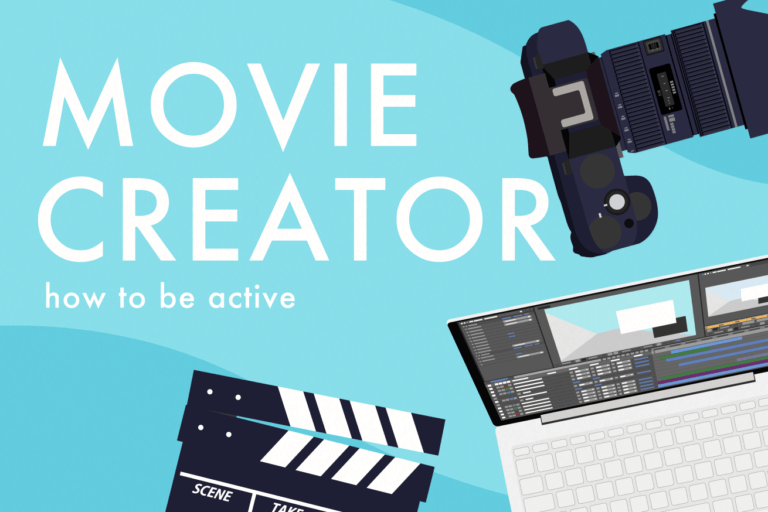
まずはチャレンジしてみよう!
初心者の方でも簡単な動画編集であれば無料で取り組むことができます。まずは手元にあるカメラや機材を使って、動画編集を実践してみましょう。編集に慣れてきて、もっと幅広く表現をできるようになっていきたい場合は、有償のツールなども検討していくと良いのではないかと思います!
「動画制作」で手に職つけませんか?
YouTubeやSNSなど動画コンテンツが欠かせない世の中になりました。動画に携わるお仕事に興味がある、役立つスキルを身に着けたい……という方は、「動画クリエイター」がおすすめです。弊社の動画スクールで、最短3ヶ月でクリエイターを目指してみませんか?
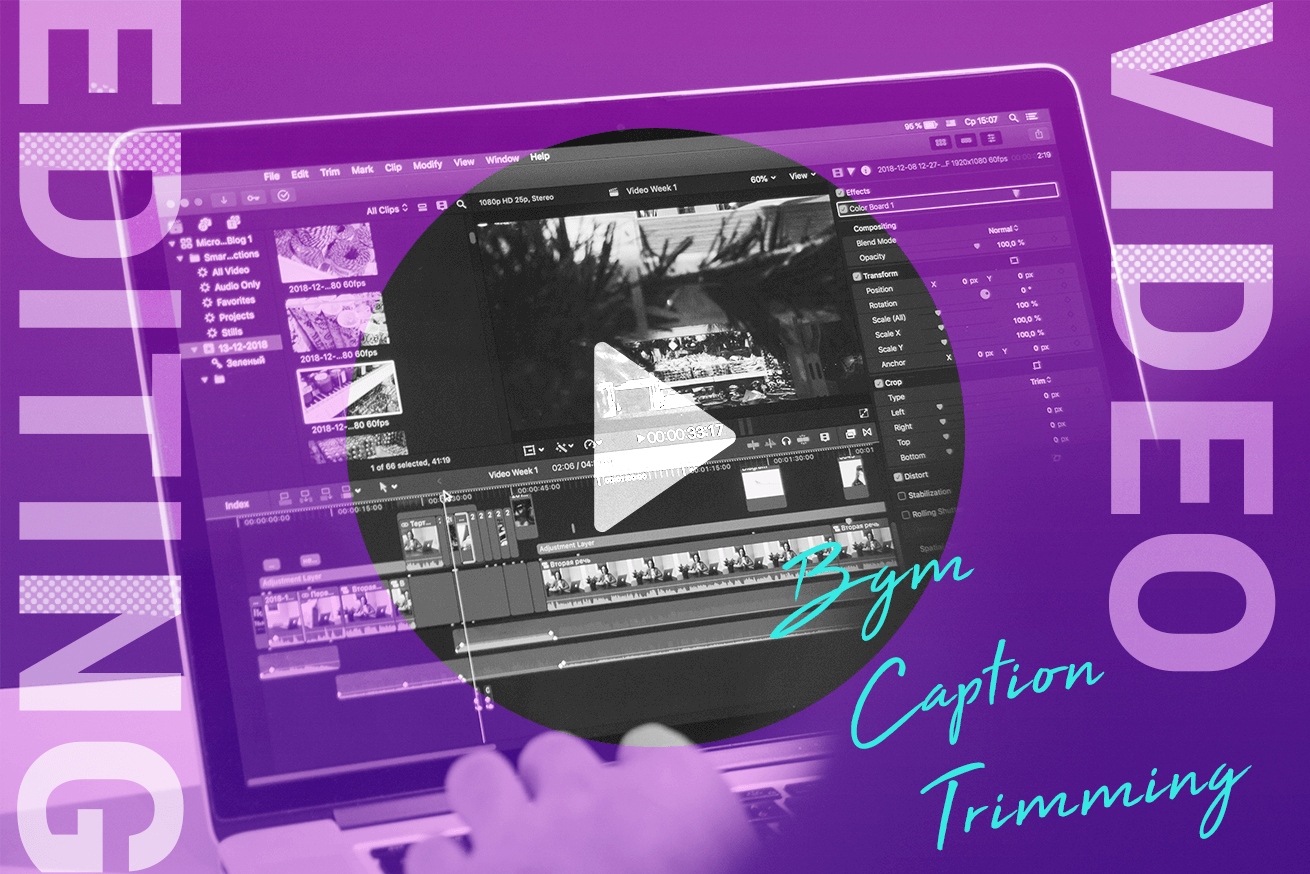
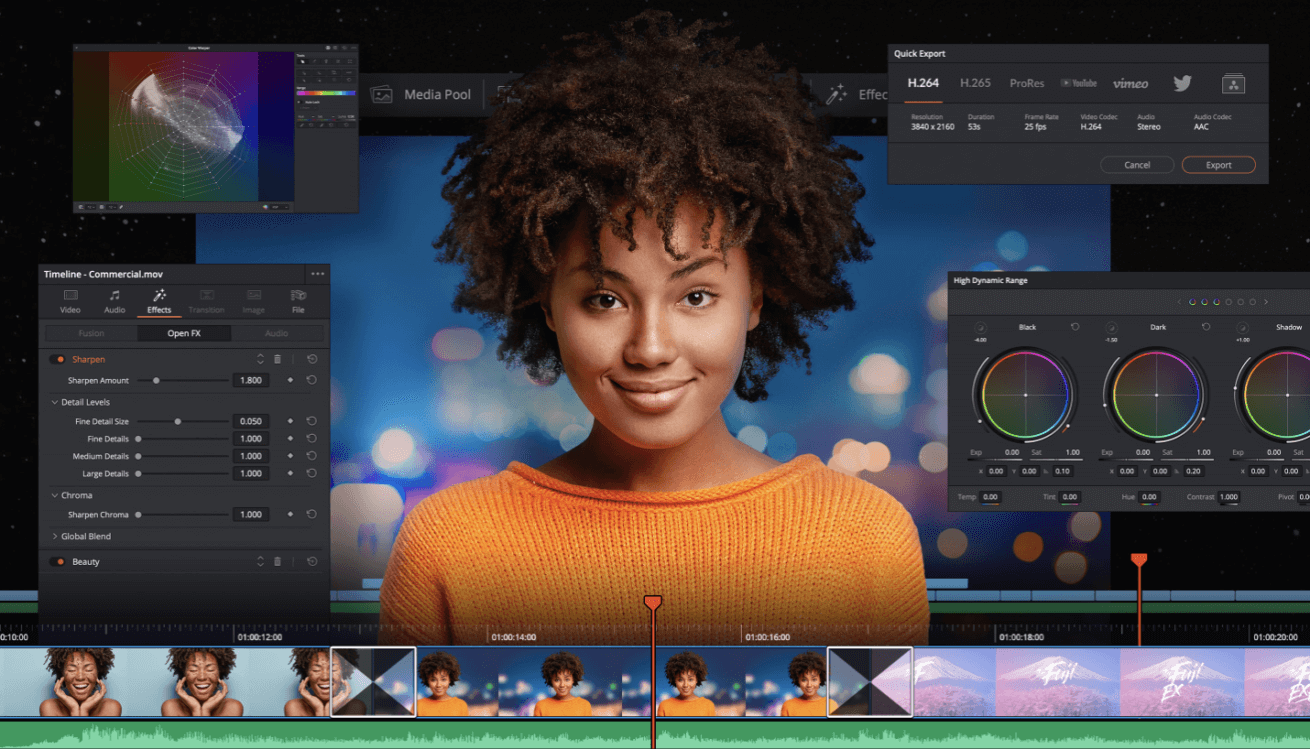 出典:
出典: